Rumah >masalah biasa >5 Cara untuk Memperbaiki Tema Windows 11 Tidak Segerak
5 Cara untuk Memperbaiki Tema Windows 11 Tidak Segerak
- PHPzke hadapan
- 2023-04-13 14:04:251472semak imbas
Menyegerakkan tetapan dan pilihan Windows 11 anda ialah cara terbaik untuk mempunyai semua tetapan yang sama pada peranti Windows anda.
Walau bagaimanapun, pengguna melaporkan bahawa tema Windows 11 mereka tidak menyegerak antara peranti mereka.
Mengapa tema Windows 11 saya tidak segerak?
Terdapat banyak sebab mengapa tema Windows 11 anda mungkin tidak segerak. Salah satunya mungkin pentadbir PC anda telah melumpuhkan tetapan penyegerakan. Akaun Microsoft anda mungkin tidak disahkan, atau beberapa maklumat akaun mungkin tidak betul.
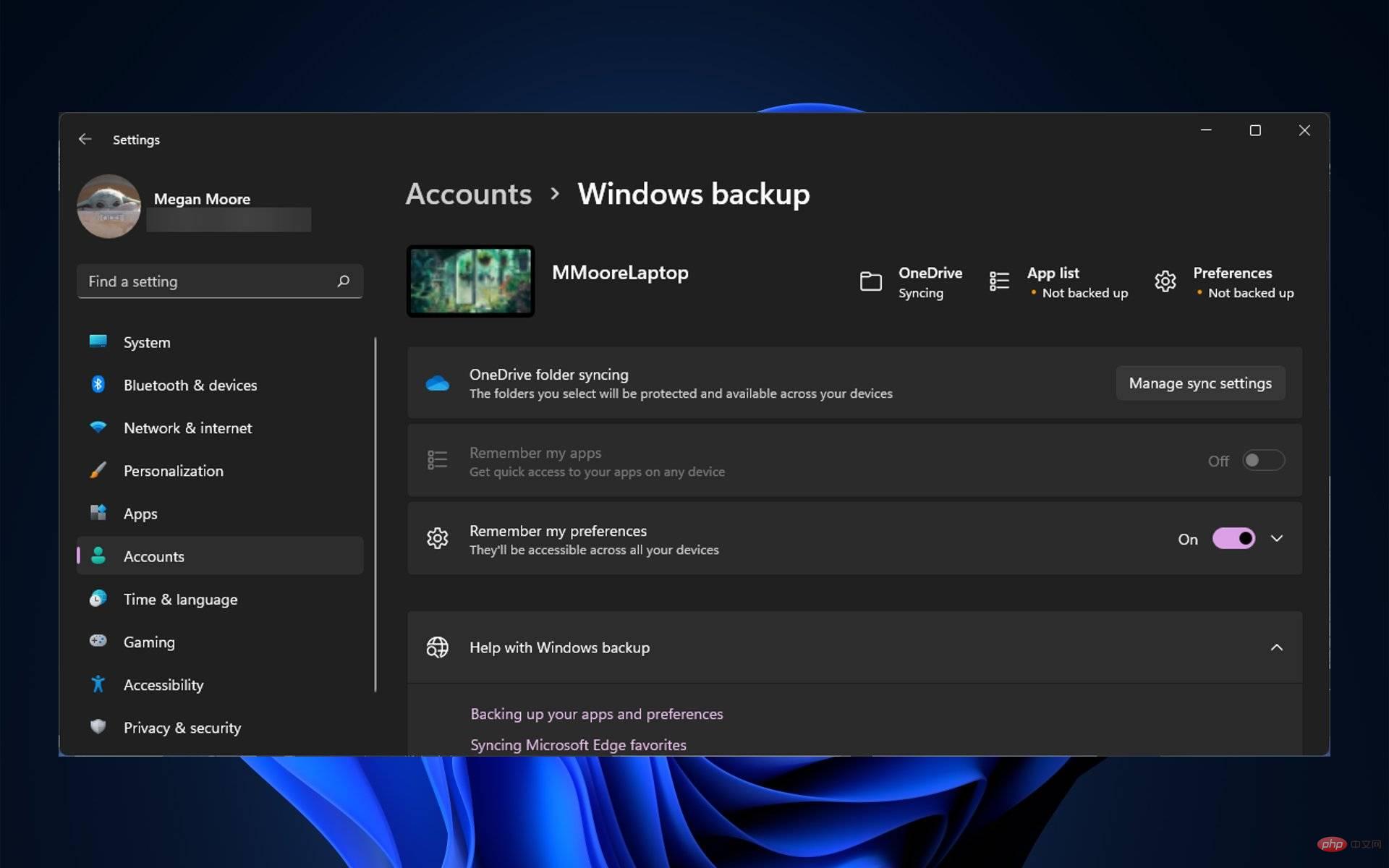
Fail sistem yang rosak juga boleh menyebabkan ralat ini berlaku. Cuba penyelesaian berikut untuk menyelesaikan isu ini dengan cepat.
Bagaimanakah saya boleh menyegerakkan tema Windows 11 saya?
1 Sahkan akaun anda
Ini mungkin kelihatan seperti penyelesaian yang jelas, tetapi semak semula bahawa akaun Microsoft anda telah disahkan. Anda boleh melakukan ini dengan melog masuk ke akaun Microsoft anda pada mana-mana penyemak imbas. Jika terdapat pautan yang meminta anda mengesahkan akaun anda, teruskan berbuat demikian.

Jika akaun Microsoft anda tidak disahkan, pilihan seperti menyegerakkan tema merentas peranti tidak akan berfungsi dengan betul. Selepas mengesahkan akaun anda, mulakan semula peranti anda dan dayakan penyegerakan dalam tetapan.
2. Matikan penyegerakan dan kemudian hidupkan semula
- Klik Mula dan buka Tetapan (atau tekan Tingkap +Saya).
- Pergi ke Akaun dan kemudian pergi ke Windows Backup.

-
Togol Ingat Keutamaan Saya kepada Matikan dan mulakan semula PC anda.

- Kembali ke Windows Backup dan tetapkan Ingat Keutamaan Saya kepada Hidup.

Kadangkala tetapan semula tetapan penyegerakan anda yang baik boleh melakukan silap mata. Anda mungkin perlu memberi sedikit masa antara menghidupkan semula penyegerakan untuk berfungsi dengan betul.
imbasan 3.sfc
- Klik Mula dan cari Prompt Perintah.
- Klik kanan pada Prompt Perintah dan pilih Jalankan sebagai pentadbir.

- Masukkan arahan berikut dan tekan Enter:
<code><strong>sfc /scannow</strong>sfc /scannow -
 Tunggu sehingga imbasan selesai dan kemudian mulakan semula PC anda .
Tunggu sehingga imbasan selesai dan kemudian mulakan semula PC anda .
- Klik Mula dan buka tetapan (atau tekan Windows +Saya ).
-
Klik Akaun
 dan pilih E-mel dan Akaun.
dan pilih E-mel dan Akaun. -
Cari akaun kerja atau sekolah
 dan pilih Urus.
dan pilih Urus. -
Dalam gambaran keseluruhan akaun anda, klik Log Keluar Di Mana-mana
 .
. - Klik OK dan kemudian mulakan semula PC anda.
- Dayakan semula tetapan penyegerakan dan sambungkan semula akaun kerja atau sekolah anda.
5. Klik kanan
Mula- melalui Registry Editor
- dan pilih Run (atau tekan Windows+R ).
- Taip regedit dan klik OK.

- Buka folder HKEY_LOCAL_MACHINE, kemudian buka folder SOFTWARE .

- Cari folder Microsoft dan bukanya, kemudian buka Windows.
- Navigasi ke CurrentVersion dan bukanya dan tatal ke folder Polisi dan buka System.

- Sandarkan folder sistem dengan memilihnya, kemudian klik Fail dan Eksport . Simpan fail sebagai Sandaran sistem.
-
Selepas memilih Sistem, klik kanan padanya dan klik Baharu, kemudian klik Nilai DWORD(32-bit).

- Namakan nilai baharu NoConnectedUser dan klik dua kali padanya.
- Pastikan data nilai ditetapkan kepada 0 dan klik OK.

- Mulakan semula peranti anda.
Ini sepatutnya membolehkan penyegerakan daripada Editor Pendaftaran. Kerana adalah penting untuk tidak membuat sebarang kesilapan semasa membuat perubahan dalam Registry Editor, sentiasa sandarkan folder yang anda ubah.
Bagaimana hendak menyegerakkan latar belakang Windows saya?
- Klik Mula dan buka Tetapan (atau tekan Windows+I).
- Pilih Akaun dan kemudian pilih Windows Backup.

-
Buka menu lungsur di sebelah "Ingat keutamaan saya " dan semak semua pilihan, kemudian pastikan "Ingat keutamaan saya" ditogol ke "Hidup" .

Kata laluan, tema, pilihan bahasa anda dan banyak lagi kini harus disegerakkan merentas peranti yang anda gunakan untuk log masuk ke akaun Microsoft anda.
Atas ialah kandungan terperinci 5 Cara untuk Memperbaiki Tema Windows 11 Tidak Segerak. Untuk maklumat lanjut, sila ikut artikel berkaitan lain di laman web China PHP!






 Tunggu sehingga imbasan selesai dan kemudian mulakan semula PC anda .
Tunggu sehingga imbasan selesai dan kemudian mulakan semula PC anda .  dan pilih E-mel dan Akaun.
dan pilih E-mel dan Akaun.  dan pilih Urus.
dan pilih Urus.  .
. 




